[Correction] - Plusieurs contacts ne peuvent pas être supprimés immédiatement dans Android
![[Correction] - Plusieurs contacts ne peuvent pas être supprimés immédiatement dans Android](https://ilinuxgeek.com/storage/img/images_5/[fixed]-multiple-contacts-cannot-be-deleted-at-once-issue-in-android.jpg)
- 839
- 135
- Anaïs Charles
[Correction] - Plusieurs contacts ne peuvent pas être supprimés immédiatement dans Android:- Vous achetez donc un nouveau smartphone Android et décide d'abandonner l'ancien. Mais vous devez certainement faire prendre tous vos contacts en toute sécurité de votre ancien téléphone au nouveau brillant. Vous exportez tous vos contacts à partir de l'ancien appareil et importez tout vers le nouveau. Malheureusement, vous exportez tout deux fois. Vous allez à la Contacts appliquez et essayez de sélectionner toutes les entrées en double pour les supprimer immédiatement. Surprendre!! Ce n'est qu'alors que vous réalisez que votre tout nouveau téléphone Contacts L'application ne prend pas en charge la suppression du lot. L'excitation ouvre lentement le chemin de la panique. Mais devriez-vous paniquer vraiment? Eh bien, nous sommes là pour vous aider, et vous n'avez certainement pas besoin de paniquer. Plongez dans l'article pour apprendre à sélectionner plusieurs entrées Contacts Application dans un smartphone Android et supprimez-les tous en même temps.
Tout d'abord, ouvrons le Contacts application et essayez de sélectionner plusieurs contacts pour les supprimer tous en même temps. Une fois que vous appuyez longtemps sur un contact, au lieu d'afficher une option à supprimer par lots, il affiche simplement les paramètres de cette entrée particulière à l'aide de laquelle vous pouvez supprimer uniquement l'entrée sélectionnée. Suivez les étapes ci-dessous pour aborder efficacement ce problème.
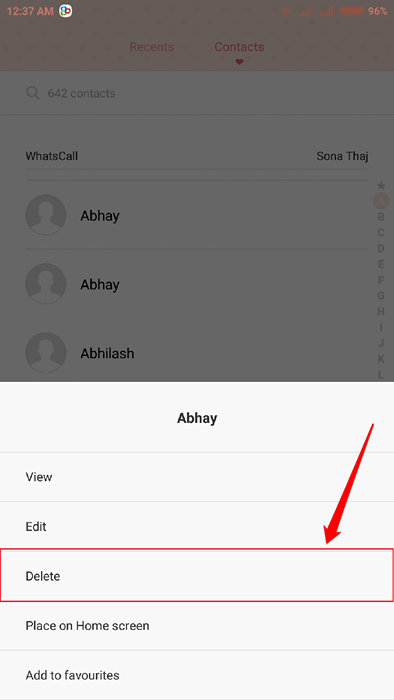
ÉTAPE 1
- Lancer le Paramètres application à partir de la liste des applications.
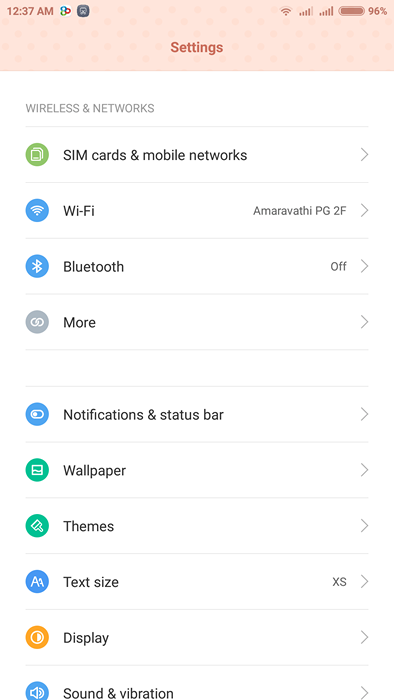
ÉTAPE 2
- Faites défiler vers le bas à travers le Paramètres application et appuyez sur l'entrée d'option nommée Applications système. S'il n'y a pas une telle option, vous pouvez cliquer sur le applications Option puis choisissez Applications système De là.

ÉTAPE 3
- MAINTENANT Contacts application de la liste et cliquez dessus pour ouvrir ses paramètres.
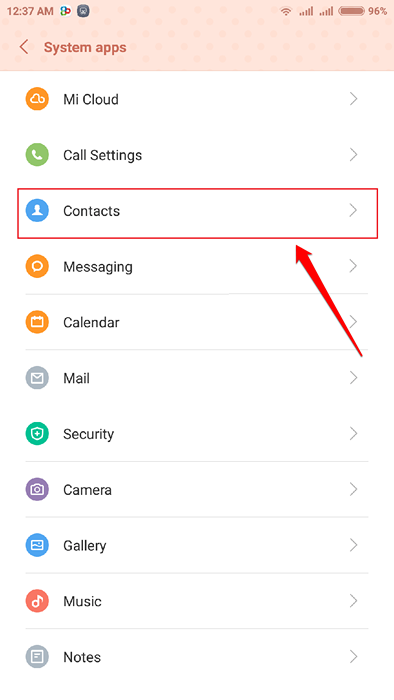
ÉTAPE 4
- Comme suivant, faites défiler vers le bas et cliquez sur Organiser les contacts Option comme indiqué dans la capture d'écran ci-dessous.

Étape 5
- Clique sur le Supprimer le lot Option pour sélectionner plusieurs entrées de contact et les supprimer toutes en même temps.

Étape 6
- Te voilà! Maintenant, sélectionnez simplement tous ces contacts que vous souhaitez supprimer immédiatement et cliquez sur le Poubelle icône une fois que vous êtes prêt.
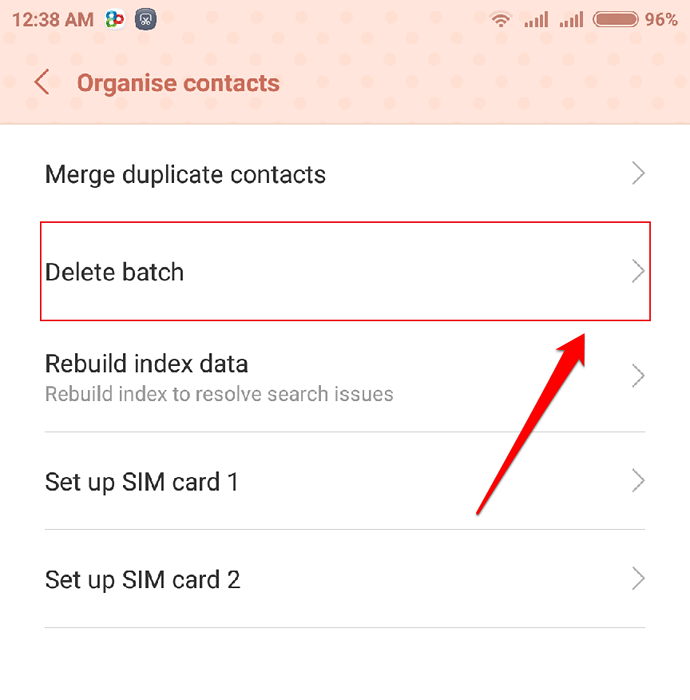
Étape 7
- Lorsqu'on lui a demandé la confirmation, cliquez simplement sur Effacer le contact bouton.
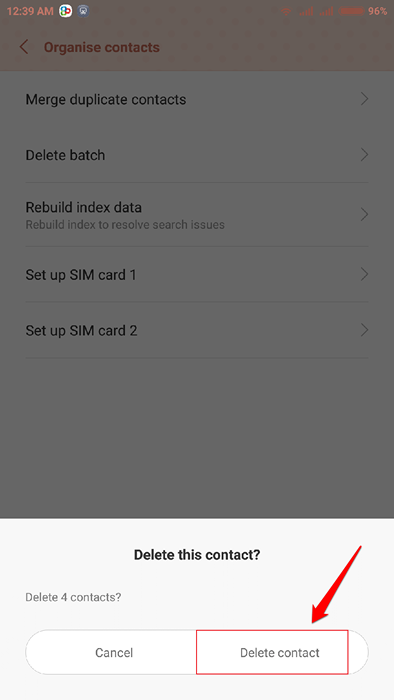
J'espère que vous avez trouvé l'article utile. N'hésitez pas à laisser des commentaires dans le cas où vous ne pouvez toujours pas trouver de moyen de sélectionner plusieurs contacts à la fois et de les supprimer. Nous serions heureux de vous aider.
- « Comment désactiver ou activer les ports USB sous Windows
- Comment bloquer les invitations des étrangers sur Google Hangouts »

